Si vous ne voyez pas le bouton "+Nouveau" sur votre feuille, c'est généralement dû au niveau de droits d'accès qui vous a été attribué. Si vous avez des questions concernant vos droits d'accès ou si vous rencontrez des difficultés pour ajouter des entrées sur une feuille, n'hésitez pas à contacter votre SYSAdmin afin de vérifier les configurations de droits d'accès.
Pour ajouter une nouvelle entrée sur une feuille, vous pouvez cliquer sur le bouton +Nouveau sur la page liste ou la page formulaire.
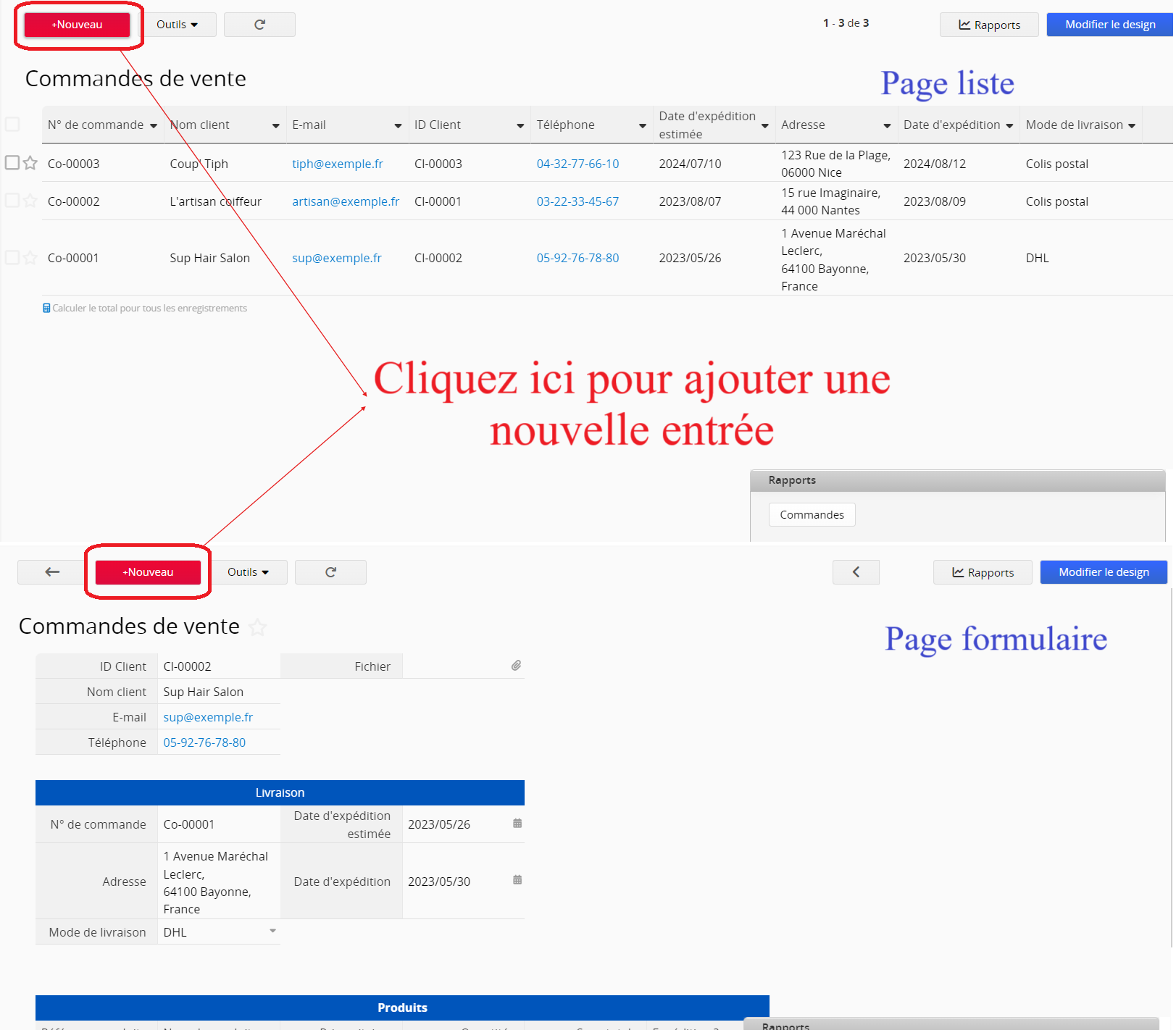
Vous serez alors redirigé vers une nouvelle page formulaire vide où vous allez pouvoir saisir des données.
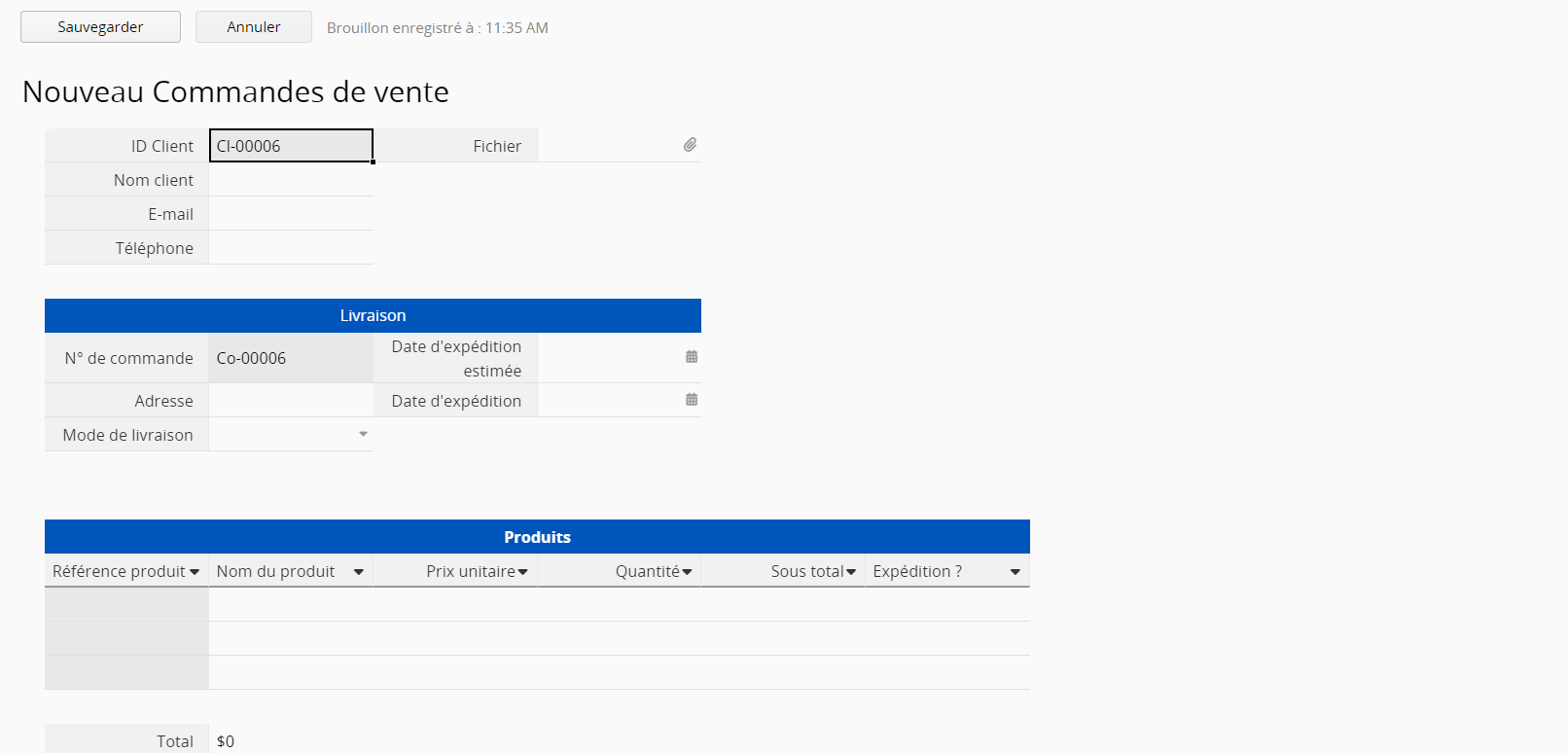
Vous pouvez directement coller une image du presse-papier dans les champs Texte libre et Editeur de texte enrichi. (C'est extrêmement pratique, car vous pouvez coller directement votre capture d'écran lorsqu'elle est enregistrée dans votre presse-papier.)
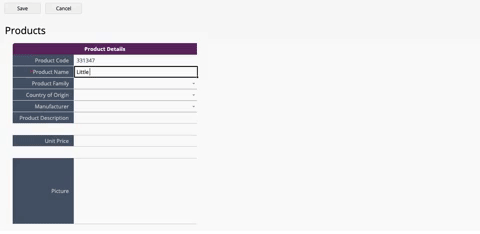
Si vous souhaitez créer une nouvelle entrée basée sur une entrée existante afin de gagner du temps lorsque vous travaillez avec des données dupliquées, cliquez sur cloner l'entrée dans le menu outils pour copier une entrée entière. (Certaines restrictions peuvent s'appliquer en fonction de la configuration de vos droits d'accès aux fonctions sur vos feuilles respectives par votre SYSAdmin.)
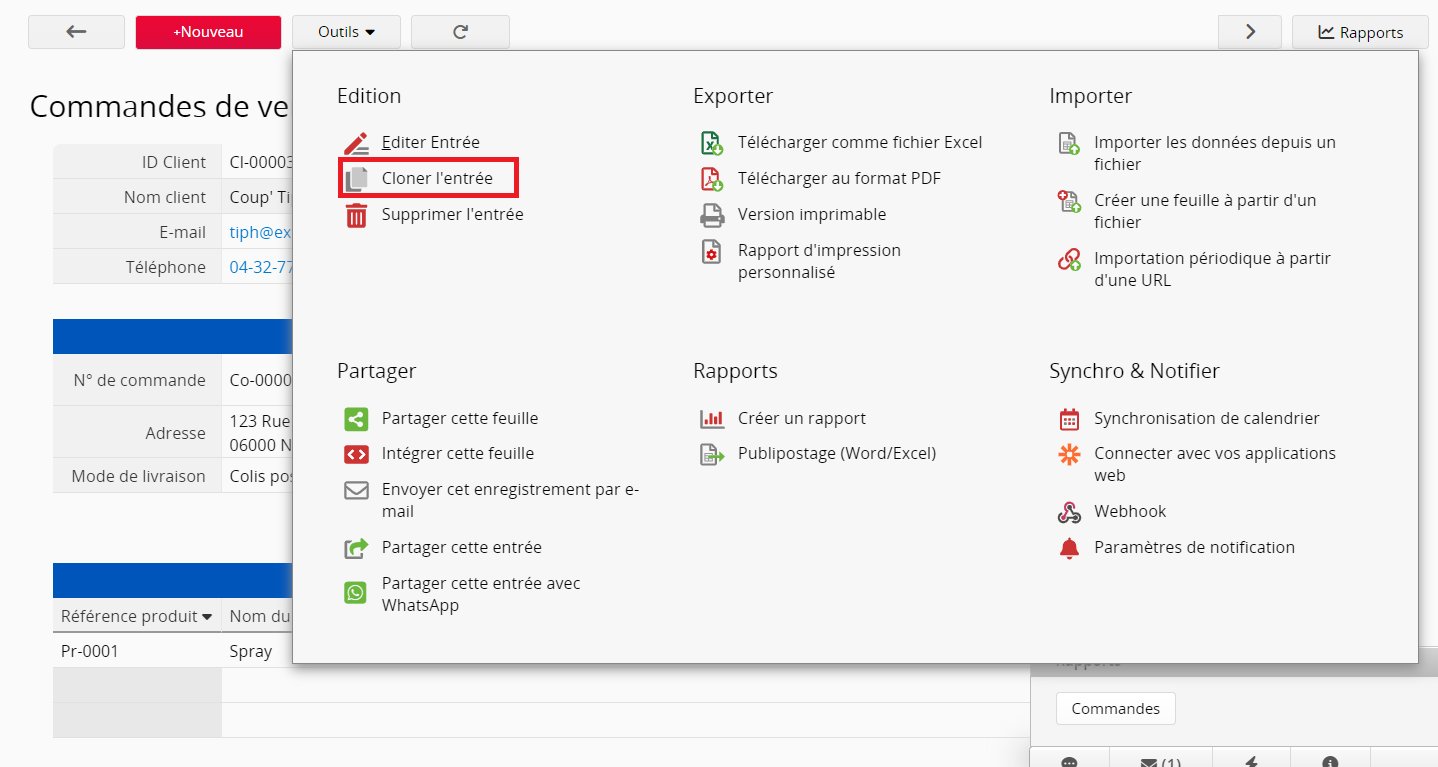
Vous pouvez cliquer sur l'icône + sur le côté gauche de votre première ligne pour ajouter une nouvelle entrée à votre feuille de base de données depuis votre page liste.
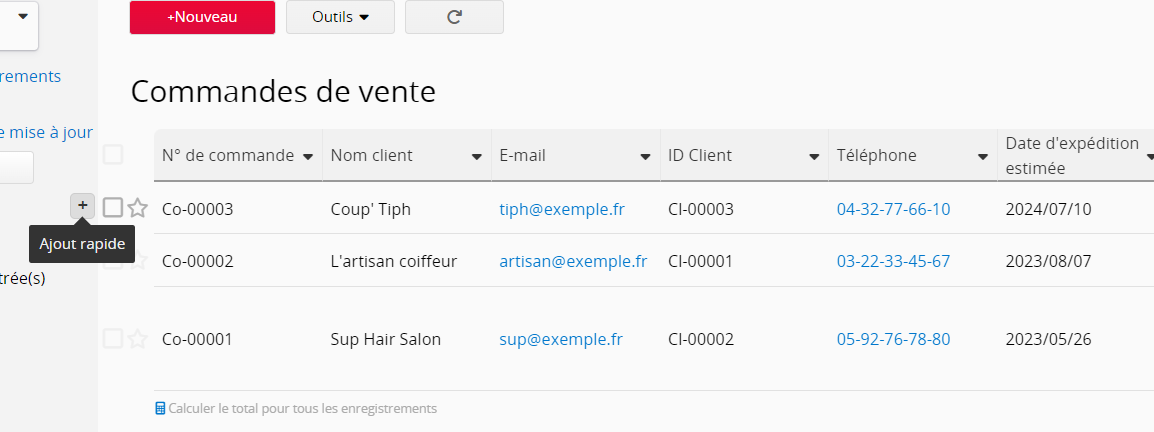
Cette action créera une nouvelle ligne vide en haut de votre page liste, où vous pouvez directement saisir des valeurs ou les choisir en fonction de vos types de champ.
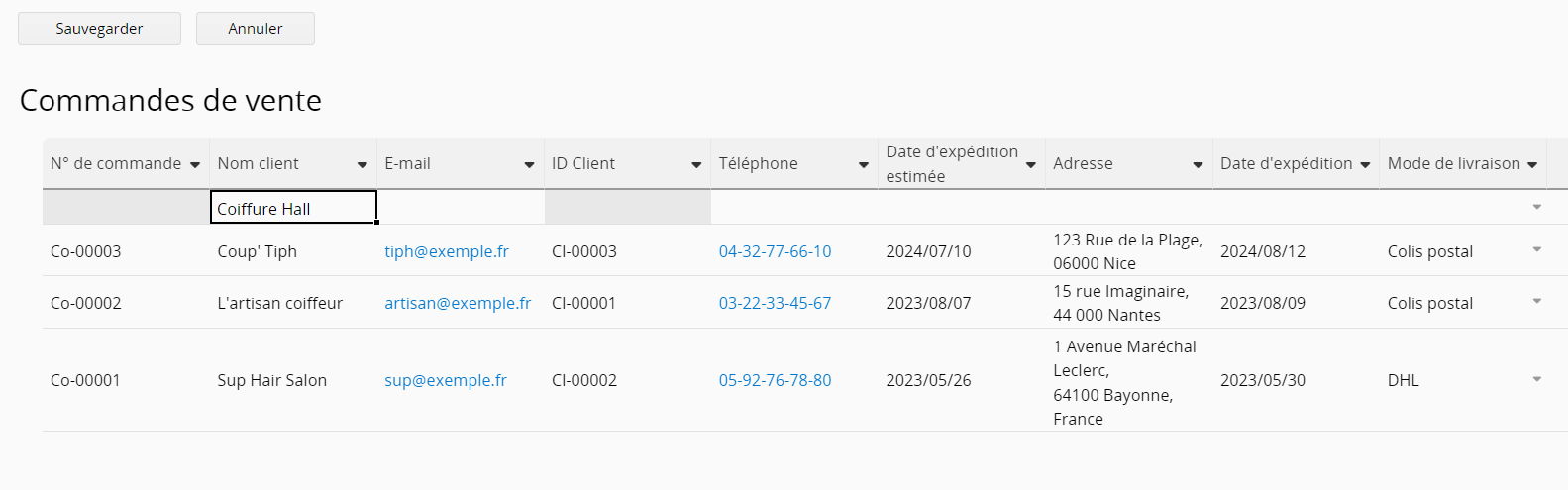
N'oubliez pas de cliquer sur le bouton Sauvegarder en haut de votre page liste pour enregistrer votre nouvelle entrée.
Remarque : si vous avez sur votre formulaire des champs générés automatiquement, des valeurs par défaut sur vos champs, ou des champs qui ont une formule et qui sont affichés sur votre page liste, ces champs seront remplis par Ragic.
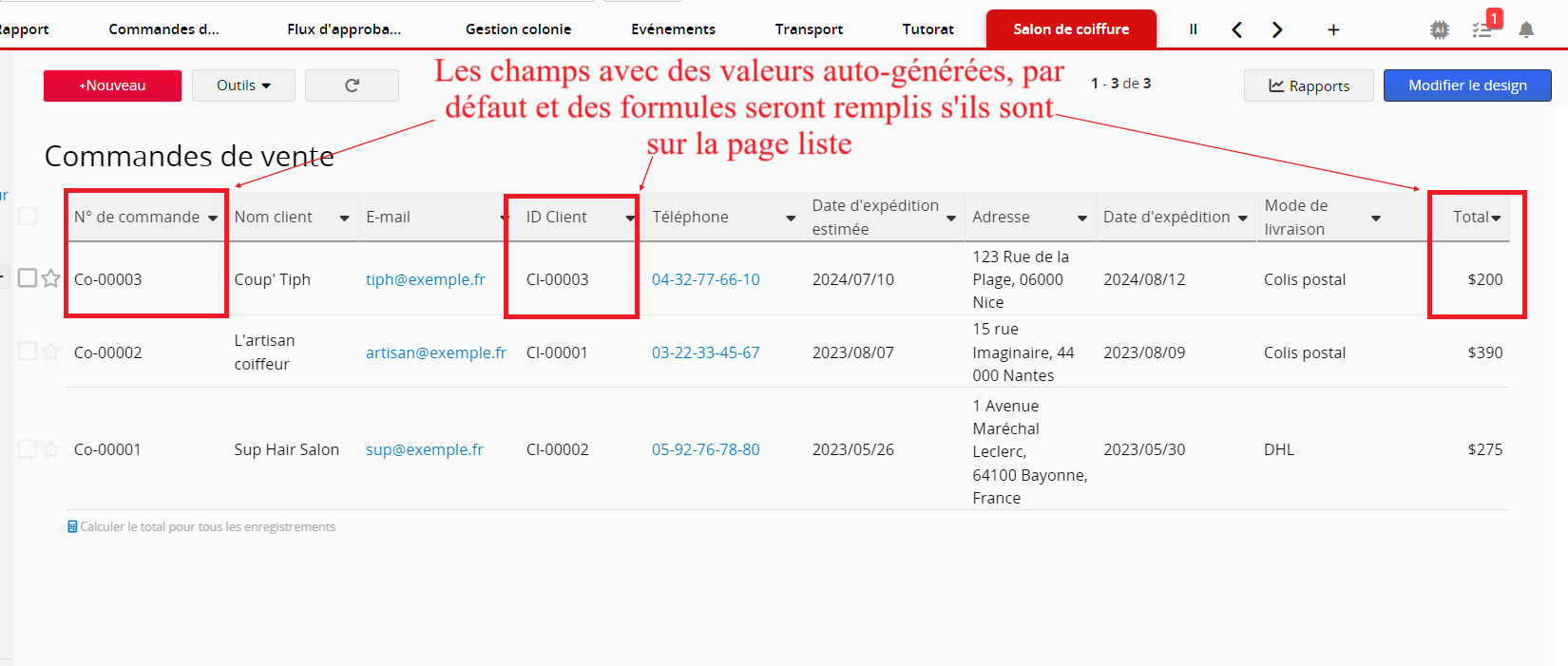
D'autre part, si vous ne voulez pas afficher ces champs sur votre page liste, certaines restrictions peuvent s'appliquer. Consultez les exceptions ci-dessous.
Pour ajouter plusieurs lignes simultanément, cliquez sur l'icône + autant de fois que nécessaire sans enregistrer vos entrées précédentes.

N'oubliez pas de cliquer sur Sauvegarder pour enregistrer vos nouvelles entrées.
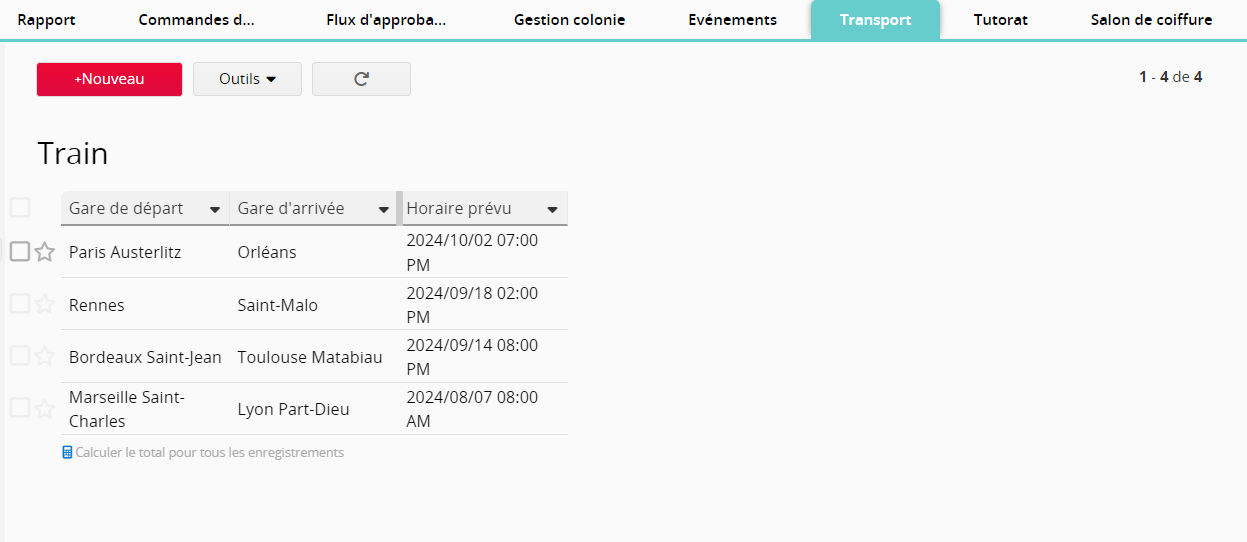
Certaines restrictions s'appliquent aux formulaires qui nécessitent que certaines actions soient effectuées via la page formulaire au lieu de la page liste, et ne vous permettront pas d'utiliser la fonction ajout rapide en désactivant le bouton +. Dans les cas suivants, il vous sera demandé de saisir les données depuis la page formulaire.
• La page formulaire comporte un champ avec l'attribut non vide activé.
• La page formulaire a un champ avec l'attribut masqué de défini qui n'est pas affiché sur la page liste.
• La page formulaire a un champ avec une valeur par défaut définie qui n'est pas affiché sur la page liste.
• La page formulaire a un champ de type valeur de champ auto-générée qui n'est pas affiché sur la page liste.
• La page formulaire a un champ avec une formule, qui n'est pas affiché sur la page liste.
• La feuille a une action pré-flux de travail ou post-flux de travail qui a été configuré en arrière plan avec le moteur de flux de travail JavaScript côté serveur .
• Dispose des droits d'utilisateur Utilisateur de bulletin ou Lecteur.
Ragic propose plusieurs options pour ajouter de nouvelles entrées en important vos données, à condition que vous ayez les droits d'accès nécessaires.